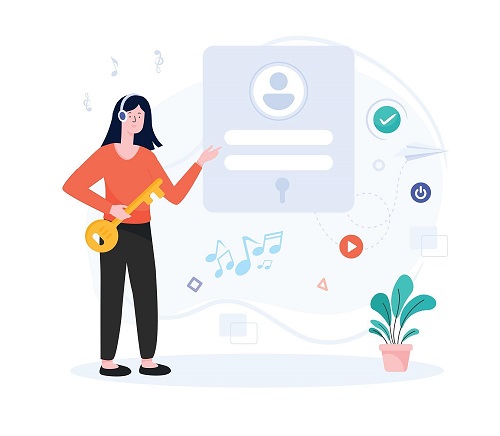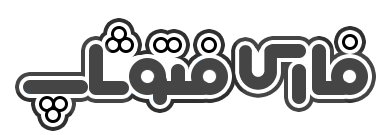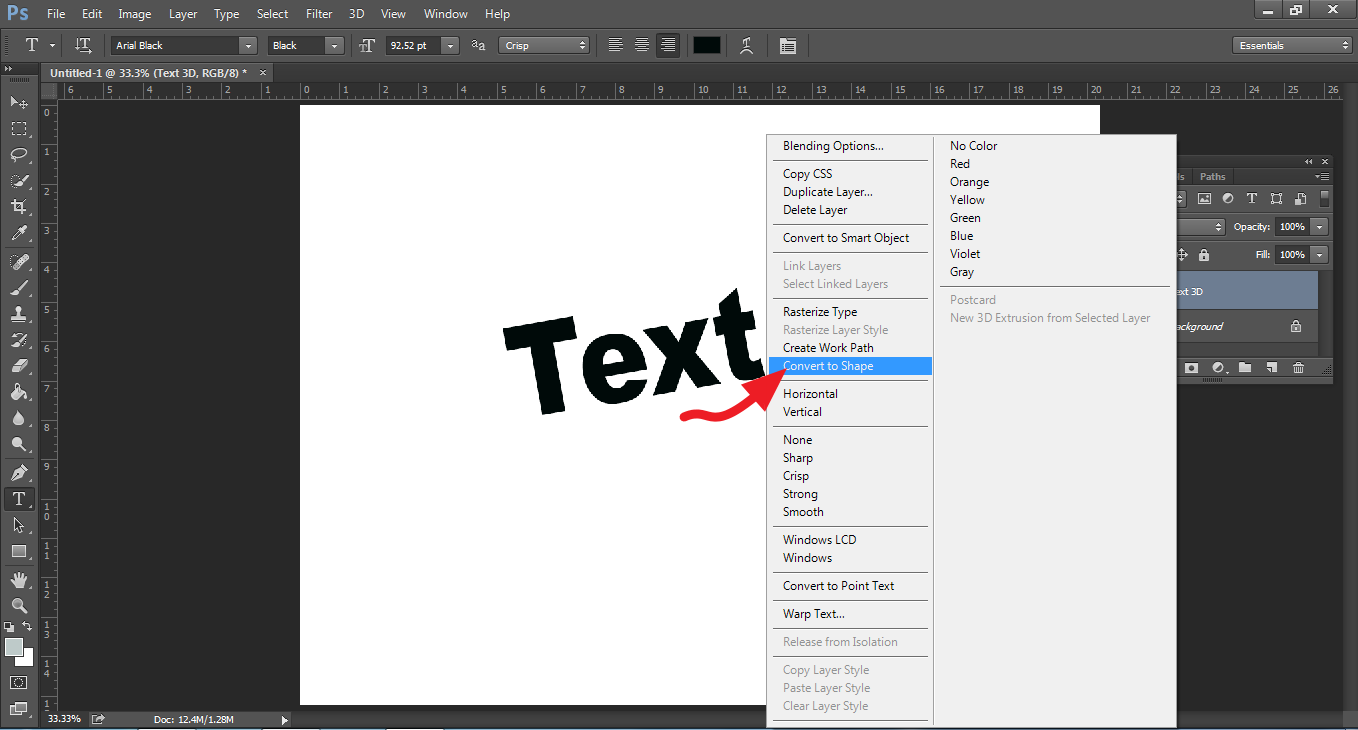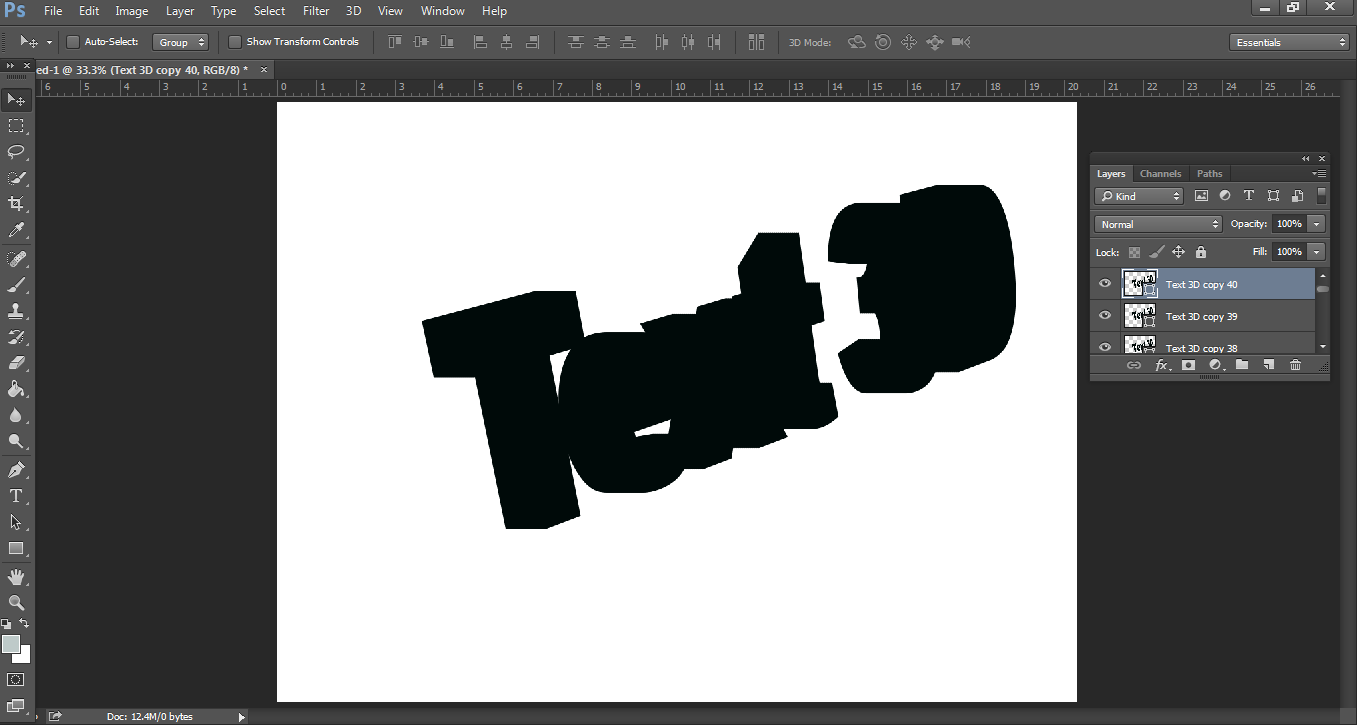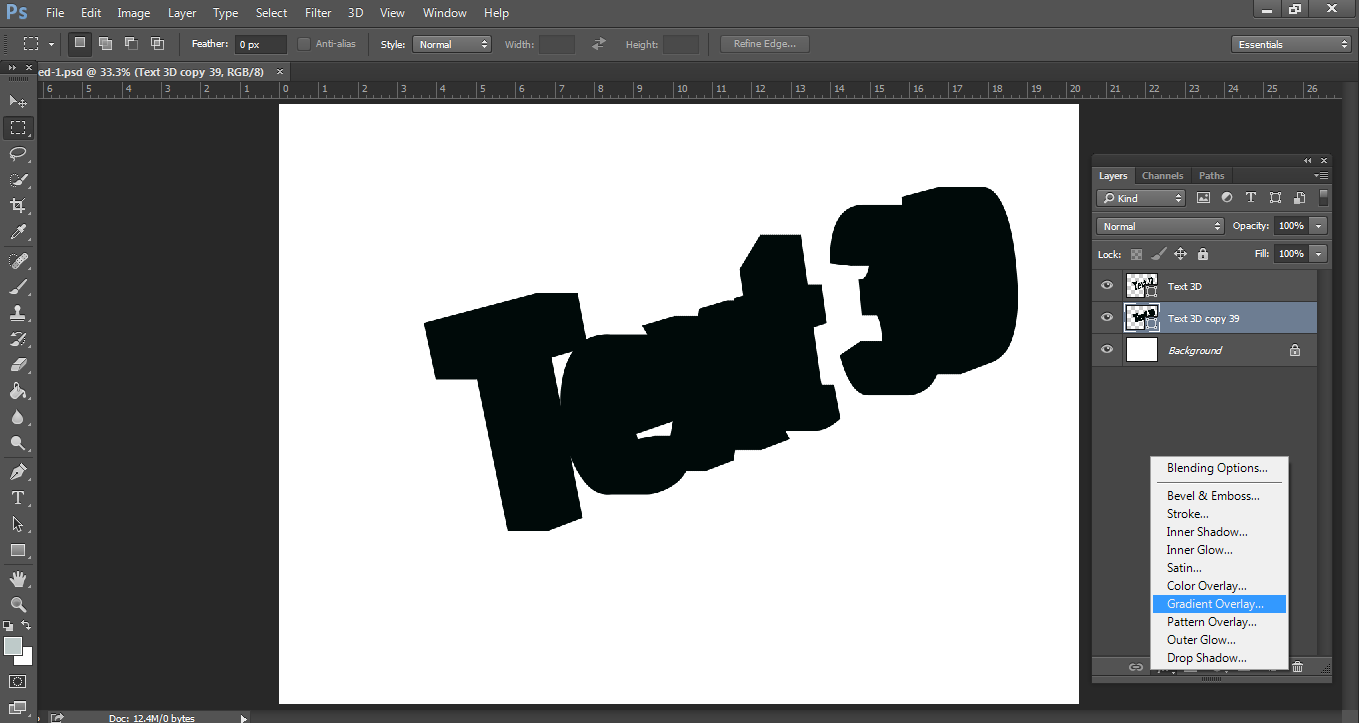ایجاد متن
برای شروع شما ابتدا از منوی File گزینه New سندی با اندازه دلخواه که متن شما را در بربگیرد، ایجاد کنید. Resoulation را برای کارهای چاپی ۳۰۰ در نظر بگیرید. سپس ابزار Type را از نوار ابزار سمت چپ کلیک کرده و از نوار آپشن در بالا اندازه، رنگ و نوع قلم را انتخاب و متن موردنظر را تایپ کنید. (بهتر است از فونتهای ضخیم و اندازه قلم ۷۲ استفاده نمایید)بعد از نوشتن با انتخاب آن میتوان تنظیمات نوشته را عوض نمود. یا با استفاده از دستیگرههای اطراف نوشته آن را کشید تا به شکل دلخواه برسد.
توجه داشته باشید که بعد از هر تغییر در متن دکمه تیک تائید در نوار تنظیمات متن را بزنید.
تبدیل نوشته به شکل
فتوشاپ امکان تغییر شکل (Transform) را به متن نمیدهد. برای حل این مشکل شما ابتدا متن را به شکل (shape) تبدیل میکنیم.لازم است در اینجا پنل لایهها را باز کنیم. بدین منظور از منوی Window گزینه Layers را تیک بزنید و یا دکمه F7 صفحهکلید را فشار دهید. سپس روی لایه متن راست کلیک کرده گزینه convert to shape را انتخاب نمایید.
e
تغییر نما به perspectiv
حالا به منوی Edit رفته و در قسمت Transform path گزینه Perspective را فعال کنید. با تغییر حالت کادری اطراف نوشته به وجود میآید که با کلیک و کشیدن توسط دکمه ماوس میتوان به اندازه نیاز رسید.
ایجاد عمق
برای این کار شما باید تعداد لایههای متن را زیاد کنید تا به عمق و بعد موردنظرتان برسید. ابتدا از نوار ابزار move را انتخاب کنید و یا کلید v کیبورد را فشار دهید. سپس در پنل Layer روی لایه متن کلیک، Alt را پایین نگهداشته و دکمه جهت سمت راست صفحهکلید را به تعداد بالا مثلاً ۴۰ بار فشار دهید. این کار سبب کپی گرفتن از لایه میشود. همانطور که میبینید نوشته عمق پیدا میکند.
در هر بار کپی لایه جدید بالاتر از بقیه قرار میگیرد. با انتخاب لایه اصلی متن و فشردن همزمان دکمههای ctrl+shift+] آن را به اولین لایه تبدیل کنید.اکنون باید لایههای کپی شده با هم ادغام شوند. لایه زیر لایه اصلی متن را انتخاب کنید. دکمه shift را پایین نگهداشته و با کمک اسکرول پنل، لایه بالایی background را کلیک کنید. میبینید که لایههای کپی به حالت انتخاب درمیآید. سپس با زدن گزینه Merge shape (در بعضی از نسخههای فتوشاپ Merge Layer) از منوی Layer تمام لایههای کپی را به یک لایه که در بین لایه متن و پسزمینه قرار میگیرد، تبدیل میکنید.
تا اینجا کار سهبعدی سازی متن انجام شد. ولی برای بهترین دیده شدن این افکت، بر روی لایه جدید ادغام شده کلیک و از Add a Layer style در پایین پنل گزینه Gradient Overlay را انتخاب کنید.
در کادر باز شده، شما میتوانید طیف رنگی موردنظر را در Gradient انتخاب کنید. توجه داشته باشید که Style را Linear و Angle اندازه ۹۰ درجه انتخاب شود.
کار نهایی شما باید چیزی شبیه به شکل زیر بشود.
اگر شما هم تجربه ساخت متن سه بعدی چه به صورت حرفه ای و یا مبتدی در برنامه Photoshop را داشته اید می توانید تجربه خودتون را از بخش نظرات برای ما ارسال کنید تا برای دیگران نیز نشر بدهیم.
همچنین اگر در فراگیری این آموزش با مشکل و یا سوالی مواجه شده اید می توانید پرسش های خودتون رو از بخش نظرات برای ما ارسال کنید تا در سریع ترین زمان پاسخگویی شما باشیم.